
Zurück

Weiter
 Zurück |
 Weiter |
In diesem Abschnitt finden Sie Antworten zu häufig gestellten Fragen beim Starten von Discoverer Viewer. Der Abschnitt enthält die folgenden Themen:
"Wie kann ich Anmeldeinformationen in einer Discoverer-Verbindung erstellen und speichern?"
"Wann und aus welchem Grund sollte ich mein Kennwort ändern?"
"Wie kann das Kennwort für eine Verbindung geändert werden?"
Wie kann die Endbenutzerebene für eine Discoverer-Verbindung geändert werden?
"Was ist der Unterschied zwischen Single Sign-On und Discoverer-Kennwörtern?"
Die EBE ist eine intuitive, auf geschäftliche Belange ausgerichtete View der relationalen Datenbank, die Begriffe verwendet, mit denen Sie gut vertraut sind. Dank der EBE verringert sich für Sie die übliche Komplexität von Datenbanken. Da der Datenzugriff so einfach wie möglich erfolgt, können Sie sich ganz auf Ihre geschäftlichen Belange konzentrieren.
Der Discoverer-Manager erstellt die EBE, sodass Sie mit Discoverer eine benutzerfreundliche View der Datenbank sehen.
Wenn Sie Discoverer mit einer öffentlichen Verbindung starten, gibt der Discoverer-Manager eine EBE für Sie an. Wenn Sie Ihre eigene Verbindung erstellen, wählen Sie die EBE selbst oder akzeptieren die Standard-EBE, die Ihnen zugewiesen ist (weitere Informationen finden Sie in "Wie können Anmeldeinformationen in einer Discoverer-Verbindung erstellt und gespeichert werden?").
Für den Einsatz von Discoverer benötigen Sie einen Datenbank-Account, mit dem Sie sich bei Discoverer anmelden können. Sie speichern Datenbank-Account-Details in einer Discoverer-Verbindung mit EBE- und Spracheinstellungen.
Hinweis: Wenn in Ihrem Unternehmen Single Sign-On (ein System, mit dem sich Benutzer einmal für den Zugriff auf viele verschiedene Anwendungen anmelden) verwendet wird, benötigen Sie auch einen Single Sign-On-Account. Wenn Sie sich nicht sicher sind, ob Single Sign-On in Ihrem Unternehmen verwendet wird, wenden Sie sich an den Discoverer-Manager. Weitere Informationen hierzu finden Sie unter Was ist Single Sign-On?.
Ein Datenbank-Account besteht aus zwei Informationen:
Ein Benutzername: Ein Kurzname, mit dem Sie von der Datenbank identifiziert werden. Beispiel: video5 oder Marketing.
Ein Kennwort - Ein geheimer Schlüssel, mit dem die Berechtigung für Ihren Benutzernamen geprüft wird. Der Datenbankadministrator erstellt zu Anfang ein temporäres Kennwort für Sie. Um die Sicherheit der Daten in Ihrem Unternehmen zu gewährleisten, teilen Sie Ihr Kennwort niemandem mit und schreiben Sie es nicht auf, damit es nicht von anderen Benutzern gelesen werden kann (Weitere Informationen hierzu finden Sie unter "Wann und aus welchem Grund sollte ich mein Kennwort ändern?").
Sie können eine neue private Discoverer-Verbindung erstellen und speichern, um Discoverer mit den Anmeldedetails zu starten, die vorher noch nicht gespeichert wurden.
So können Sie Anmeldeinformationen in einer Discoverer-Verbindung erstellen und speichern:
Zeigen Sie die Discoverer-Seite "Verbindungen" an (weitere Informationen finden Sie in "Discoverer Viewer-Seite Verbindungen anzeigen".
Klicken Sie auf "Verbindung erstellen", um die Seite "Verbindung erstellen: Verbindungsdetails" anzuzeigen.
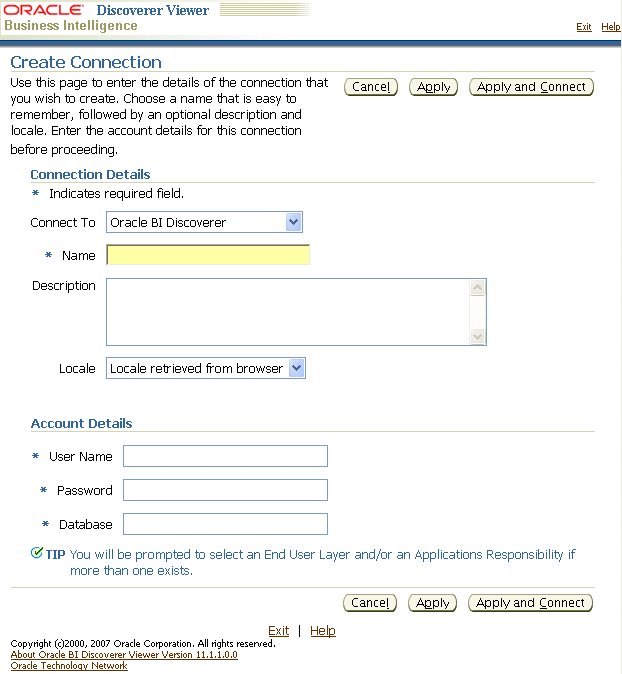
Wählen Sie den Benutzertyp für die Verbindung:
Um eine relationale Verbindung zu erstellen, wählen Sie in der Dropdown-Liste Verbindung herstellen zu die Option "Oracle BI Discoverer".
Um eine mehrdimensionale Verbindung zu erstellen, wählen Sie in der Dropdown-Liste Verbindung herstellen zu die Option "Oracle BI Discoverer for OLAP".
Hinweis: dass Discoverer for OLAP ist nicht für die Verwendung mit einer Oracle11g-Datenbank zertifiziert.
um eine Verbindung für den Zugriff auf Daten in einer Oracle Applications-Umgebung zu erstellen, wählen Sie Oracle Applications aus der Dropdown-Liste Anmelden bei
Geben Sie im Feld Verbindungsname einen Namen für die Verbindung ein, mit dem die neue Verbindung identifiziert werden soll.
Der Verbindungsname wird auf der Seite "Mit Oracle BI Discoverer verbinden" in der Spalte "Verbindungen" angezeigt.
(Optional) Geben Sie im Feld Beschreibung der Verbindung eine Beschreibung der Verbindung ein.
Sie können beispielsweise die Namen der Arbeitsmappen hinzufügen, auf die mit der Verbindung zugegriffen wird.
Wählen Sie aus der Dropdown-Liste Gebietsschema die gewünschte Sprache aus.
Geben Sie den Benutzernamen, das Kennwort und die Datenbankdetails für die Verbindung ein, die Sie erstellen möchten.
Hinweis: Wenn Sie sich nicht sicher sind, welche Angaben Sie machen sollen, wenden Sie sich an den Discoverer-Manager.
Hinweis: Wenn Sie in der Dropdown-Liste Verbindung herstellen zu die Option "Oracle Applications" gewählt haben (und sich als Single Sign-On-Benutzer angemeldet haben), zeigt Discoverer nur das Feld Datenbank an. Auf den nachfolgenden Seiten geben Sie einen Benutzernamen und ein Kennwort (falls erforderlich) ein.
Speichern Sie die Details mit einer der folgenden Methoden:
Klicken Sie auf "Anwenden", um die angegebenen Details zu speichern und zu der Liste "Verbindungen" zurückzugehen.
Klicken Sie auf "Anwenden und Anmelden", um die angegebenen Details zu speichern und Discoverer Viewer mit den Anmelde-Details zu starten, die Sie angegeben haben.
Hinweis: Wenn Sie in der Dropdown-Liste Verbindung herstellen zu die Option "Oracle Applications" gewählt haben (und sich als Single Sign-On-Benutzer angemeldet haben), zeigt Discoverer die Seite "Benutzername auswählen" oder "Benutzername und Kennwort eingeben" an.
Wenn Sie Oracle Applications in der Dropdown-Liste Anmelden bei ausgewählt haben, gehen Sie folgendermaßen vor:
Wählen Sie einen Benutzernamen (wenn das Taschenlampen-Symbol angezeigt wird), oder geben Sie einen Benutzernamen in das Feld Benutzername ein.
Hinweis: Das Feld Benutzername wird nur für einen SSO-Benutzer mit mehreren verknüpften Oracle Applications-Benutzernamen oder für einen Nicht-SSO Oracle Applications-Benutzer angezeigt.
Geben Sie ein Kennwort in das Feld Kennwort ein (wird für einen SSO-Benutzer nicht angezeigt, wenn Sie einen Benutzernamen mit dem Taschenlampensymbol ausgewählt haben).
Bei der Eingabe von Kennwörtern muss in Oracle-Datenbanken (Enterprise Edition-Version 11.1 oder höher) die Groß-/Kleinschreibung beachtet werden.
Klicken Sie auf "Anwenden", um die angegebenen Details zu speichern.
Wenn Sie in der Dropdown-Liste Verbindung herstellen zu die Option "Oracle Applications" gewählt haben und der Benutzer mehrere Oracle Applications-Zuständigkeiten hat, zeigt Discoverer die Seite "Oracle Applications-Zuständigkeit auswählen" an. Gehen Sie folgendermaßen vor:
Wählen Sie eine Zuständigkeit aus der Dropdown-Liste Oracle Applications aus.
Klicken Sie auf "Anwenden", um die angegebenen Details zu speichern.
(Nur relationale Daten) Wenn mit dem Benutzernamen auf mehrere Endbenutzerebenen zugegriffen werden kann, wird die Seite "Verbindung erstellen: Endbenutzerebene" angezeigt. Führen Sie die folgenden Schritte aus:
Wählen Sie aus der Dropdown-Liste Endbenutzerebene eine Endbenutzerebene aus.
Klicken Sie auf "Anwenden", um die angegebenen Details zu speichern.
Wenn Sie auf "Anwenden" geklickt haben, wird die Seite "Mit Oracle BI Discoverer verbinden" angezeigt. Die neue Verbindung, die Sie erstellt haben, ist in der Liste der Verbindungen enthalten. Um Discoverer Viewer mit der erstellten Verbindung zu starten, klicken Sie auf den neuen Verbindungsnamen in der Liste Verbindungen.
Wenn Sie auf "Anwenden und Anmelden" geklickt haben, wird Discoverer Viewer gestartet. Sie werden aufgefordert, eine zu öffnende Arbeitsmappe und ein zu öffnendes Arbeitsblatt auszuwählen.
Sie können eine Discoverer-Verbindung bearbeiten, wenn Sie die für die jeweilige Verbindung gespeicherten Anmeldedetails ändern möchten. Sie können beispielsweise den Benutzernamen ändern, mit dem Sie Discoverer gestartet haben.
So bearbeiten Sie eine Discoverer-Verbindung:
Zeigen Sie die Discoverer Viewer-Seite "Verbindungen" an (weitere Informationen finden Sie in "Discoverer Viewer-Seite Verbindungen anzeigen".
Klicken Sie in der Spalte Aktualisieren neben dem Namen der zu bearbeitenden Verbindung auf das Bleistiftsymbol.
Hinweis: Um sicherzustellen, dass Sie die richtige Verbindung verwenden, klicken Sie in der Spalte "Details" auf "Zeigen". Dadurch werden weitere Informationen zur Verbindung eingeblendet. Um zusätzliche Informationen auszublenden, klicken Sie auf "Verbergen".
Die Seite "Verbindung aktualisieren" wird angezeigt.
Ändern Sie die Verbindungsdetails entsprechend.
Speichern Sie die Details mit einer der folgenden Methoden:
Klicken Sie auf "Anwenden", um die eingegebenen Details zu speichern und zu der Liste "Verbindungen" zurückzugehen.
Klicken Sie auf "Anwenden und Anmelden", um die eingegebenen Details zu speichern und Discoverer Viewer mit den Anmelde-Details zu starten, die Sie angegeben haben.
Wenn mit dem Benutzernamen auf mehrere Endbenutzerebenen zugegriffen werden kann, wird die Seite "Verbindung erstellen: Endbenutzerebene" angezeigt. Führen Sie die folgenden Schritte aus:
Wählen Sie aus der Dropdown-Liste Endbenutzerebene eine Endbenutzerebene aus.
Klicken Sie auf "Anwenden", um die angegebenen Details zu speichern.
Wenn Sie auf "Anwenden" geklickt haben, wird die Seite "Mit Oracle BI Discoverer verbinden" angezeigt. Die neue Verbindung, die Sie erstellt haben, ist in der Liste der Verbindungen enthalten. Um Discoverer Viewer mit der erstellten Verbindung zu starten, klicken Sie auf den neuen Verbindungsnamen in der Liste Verbindungen.
Wenn Sie auf "Anwenden und Anmelden" geklickt haben, wird Discoverer Viewer gestartet. Sie werden aufgefordert, eine zu öffnende Arbeitsmappe und ein zu öffnendes Arbeitsblatt auszuwählen.
Hinweise
Sie können nur private Verbindungen bearbeiten, die Sie erstellt haben. Es ist nicht möglich, öffentliche Verbindungen zu bearbeiten, die vom Discoverer-Manager erstellt wurden.
Sie können eine Discoverer-Verbindung löschen, um Anmeldedetails endgültig zu entfernen. Sie können beispielsweise eine Verbindung löschen, die Sie nicht mehr benötigen.
So löschen Sie eine Discoverer-Verbindung:
Zeigen Sie die Discoverer Viewer-Seite "Verbindungen" an (weitere Informationen finden Sie in "Discoverer Viewer-Seite Verbindungen anzeigen".
Klicken Sie in der Spalte Löschen neben dem Namen der Verbindung, die Sie löschen möchten, auf das Papierkorbsymbol, um das Dialogfeld für die Bestätigung anzuzeigen.
Hinweis: Um sicherzustellen, dass Sie die richtige Verbindung löschen, klicken Sie in der Spalte "Details" auf "Zeigen". Dadurch werden weitere Informationen zur Verbindung eingeblendet. Um zusätzliche Informationen auszublenden, klicken Sie auf "Verbergen".
Klicken Sie auf der Bestätigungsseite auf "Ja", um die Verbindung zu löschen und zur Seite "Mit Oracle BI Discoverer verbinden" zurückzukehren.
Hinweise
Sie können nur private Verbindungen löschen, die Sie selbst erstellt haben. Es ist nicht möglich, öffentliche Verbindungen zu entfernen, die vom Discoverer-Manager erstellt wurden.
Öffentliche Verbindungen sind Discoverer-Verbindungen, die vom Discoverer-Manager erstellt wurden. Mit öffentlichen Verbindungen können Sie Discoverer Viewer starten und auf Arbeitsmappen zugreifen, ohne eigene Verbindungen erstellen zu müssen.
Sie können öffentliche Verbindungen nicht bearbeiten oder löschen. Öffentliche Verbindungen können nur vom Discoverer-Manager erstellt, bearbeitet und gelöscht werden.
Benutzerdefinierte Verbindungen, auch private Verbindungen genannt, sind Discoverer-Verbindungen, die Sie selbst erstellen. Sie können private Verbindungen bearbeiten und löschen. Nur Sie selbst können auf von Ihnen eingerichtete Verbindungen zugreifen, diese bearbeiten oder löschen.
Sie müssen Ihr Kennwort regelmäßig ändern, damit die Sicherheit der Daten gewährleistet bleibt.
Ihr System-Manager legt die jeweilige Gültigkeitsdauer des Kennworts fest, d.h., wie lange Sie das Kennwort verwenden können, bevor Sie es ändern müssen. Mit anderen Worten: Es wird festgelegt, wie lange Sie das Kennwort behalten können, bevor Sie es ändern müssen.
Ihr Kennwort ist abgelaufen, wenn Sie Discoverer Viewer starten und zur Eingabe eines neuen Kennworts aufgefordert werden. Wenn Sie sich bei Discoverer Viewer anmelden, werden Sie u.U. darauf hingewiesen, dass Ihr Kennwort in einer angegebenen Anzahl von Tagen abläuft. Wenn Sie das Kennwort nicht innerhalb dieses Zeitraums ändern, werden Sie beim Ablauf des Kennworts dazu aufgefordert, ein neues Kennwort einzugeben.
Sie müssen Ihr Kennwort auch dann ändern, wenn Sie vermuten, dass ein anderer Benutzer Ihr Kennwort herausgefunden hat.
Sie müssen das Kennwort für eine Verbindung ändern, wenn das Kennwort:
abgelaufen ist
bald abläuft
einem anderen Benutzer bekannt ist
So ändern Sie das Kennwort für eine Verbindung:
Zeigen Sie die Discoverer Viewer-Seite "Verbindungen" an (weitere Informationen finden Sie in "Discoverer Viewer-Seite Verbindungen anzeigen".
Klicken Sie neben der Verbindung, für die das Kennwort geändert werden soll, auf das Symbol Aktualisieren.
Klicken Sie auf "Datenbankkennwort ändern".
Geben Sie im Feld Kennwort das derzeitige Datenbankkennwort für den aktuellen Benutzernamen ein.
Geben Sie im Feld Neues Kennwort ein neues Datenbankkennwort für den aktuellen Benutzernamen ein.
Bei der Eingabe von Kennwörtern muss in Oracle-Datenbanken (Enterprise Edition-Version 11.1 oder höher) die Groß-/Kleinschreibung beachtet werden.
Geben Sie im Feld Kennwort überprüfen das neue Datenbankkennwort für den aktuellen Benutzernamen erneut ein.
Klicken Sie auf "Fertig".
Die Seite "Mit Oracle BI Discoverer verbinden" wird angezeigt. Sie können jetzt die Verbindung verwenden, um Discoverer Viewer zu starten.
Hinweise
Wenn eines der eingegebenen Kennwortdetails nicht gültig ist, wird eine Fehlermeldung angezeigt, die angibt, welcher Wert geändert werden soll.
Sie können die Endbenutzerebene EBE für eine Discoverer-Verbindung ändern, wenn die Verbindung für den Start von Discoverer eine andere EBE verwenden soll. (Weitere Informationen hierzu finden Sie unter "Was ist die Endbenutzerebene (EBE)?".)
So ändern Sie die EBE für eine Discoverer-Verbindung:
Zeigen Sie die Discoverer Viewer-Seite "Verbindungen" an (weitere Informationen finden Sie in "Discoverer Viewer-Seite Verbindungen anzeigen".
Klicken Sie neben der Verbindung, deren Endbenutzerebene geändert werden soll, auf das Symbol "Aktualisieren".
Geben Sie im Feld Kennwort ein gültiges Kennwort für die Discoverer-Verbindung ein.
Bei der Eingabe von Kennwörtern muss in Oracle-Datenbanken (Enterprise Edition-Version 11.1 oder höher) die Groß-/Kleinschreibung beachtet werden.
Klicken Sie auf "Weiter".
Wenn mit dem Benutzernamen für die aktuelle Discoverer-Verbindung auf mehrere Endbenutzerebenen zugegriffen werden kann, wird die Seite "Endbenutzerebene für Discoverer-Verbindung auswählen" angezeigt. Führen Sie die folgenden Schritte aus:
Wählen Sie aus der Dropdown-Liste Endbenutzerebene eine Endbenutzerebene aus.
Klicken Sie auf "Fertig".
Die Seite "Mit Oracle BI Discoverer verbinden" wird angezeigt. Sie können jetzt die Verbindung verwenden, um Discoverer zu starten.
Hinweise
Wenn der Benutzername keinen Zugriff auf mehrere Endbenutzerebenen hat, kann die Standard-Endbenutzerebene nicht geändert werden.
Wenn das eingegebene Kennwort ungültig ist, wird eine Fehlermeldung angezeigt, die angibt, welcher Wert geändert werden soll.
Single Sign-On ist ein Feature, mit dem sich Benutzer einmal anmelden und auf viele verschiedene Anwendungen zugreifen können.
Wenn Single Sign-On in Ihrem Unternehmen verwendet wird, unterscheidet sich Ihr Discoverer-Kennwort von Ihrem Kennwort für Single Sign-On:
Mit Ihrem Kennwort für Single Sign-On wird die Berechtigung Ihres Benutzernamens für Single Sign-On überprüft.
Mit Ihrem Discoverer-Kennwort wird die Berechtigung Ihres Discoverer-Benutzernamens überprüft.
Mit Single Sign-On können Sie sich über viele unterschiedliche Discoverer-Verbindungen anmelden.